13 Cara Mengatasi “There’s a problem with your Office license” Microsoft Office
Tidak bisa kita pungkiri bahwasanya Microsoft Office telah menjadi salah satu kebutuhan yang wajib dimiliki oleh setiap pengguna PC / laptop. Hadirnya software ini sering kali digunakan untuk membantu aktivitas sehari-hari, terutama dalam bidang pendidikan dan juga pekerjaan. Terlepas dari budget yang Anda keluarkan untuk membeli Microsoft Office, ada beberapa hal menarik yang menjadikan alasan mengapa Microsoft Office sangat diminati di era digital saat ini.
Misalnya dalam segi fitur dan layanannya, di mana Anda bisa mengatur dokumen secara real-time dan bersamaan dengan partner Anda lainnya yang terhubung dalam Office online. Sementara itu, Anda juga bisa memanfaatkan penyimpanan awan yang telah disediakan oleh Microsoft, sehingga mempermudah sinkronisasi file dan mencegah terjadinya risiko kehilangan data yang tidak diinginkan.
Meskipun Microsoft Office memiliki banyak sekali keunggulan didapatkan oleh penggunanya, bukan berarti produk ini adalah program yang sempurna. Mengingat dalam beberapa kondisi tertentu, pengguna Office sering kali menemukan masalah dengan munculnya pesan error ketika digunakan. Salah satu di antaranya adalah munculnya notifikasi “There’s a problem with your Office license” yang belakangan ini sering mengganggu. Pesan tersebut membuat pengguna tidak dapat menggunakan fitur dan layanan secara optimal.
Lihat Juga : 9 Cara Aktivasi Windows 8
Mengapa Office perlu di aktivasi?

Sebagai pengguna Office tentunya Anda telah mengetahui bahwa permasalahan aktivasi memang sering kali terjadi. Selain notifikasi “There’s a problem with your Office license”, ada keterangan lain yang muncul ketika lisensi Office Anda sedang bermasalah, contohnya seperti Products Activation Failed dan Unlicensed Product pada title bar Microsoft Office Anda.
Lisensi yang bermasalah pada Microsoft Office dapat disebabkan oleh beberapa faktor, misalnya produk belum ter-aktivasi, masa lisensi telah habis, atau mungkin dikarenakan Anda menggunakan software Office bajakan. Ketika masalah tersebut terjadi pada Anda, maka Anda tidak bisa menggunakan Microsoft Office secara maksimal. Artinya, ada kemungkinan software tersebut hanya berfungsi sebagai dokumen penampil saja dan fungsionalitas akan dibatasi.
Lihat Juga : 15 Cara Mengatasi Windows Explorer Has Stopped Working
Penyebab office license bermasalah
Munculnya pop-up notifikasi “There’s a problem with your Office license” belakangan ini sempat menghebohkan banyak pengguna Office. Bagaimana tidak? Notifikasi tersebut tiba-tiba muncul secara otomatis ketika Anda menggunakannya. Tidak sedikit pengguna komputer beranggapan jika kendala ini hanya terjadi pada Microsoft Office bajakan. Namun apakah hanya seperti itu saja? Tentu saja tidak. Mengingat ada faktor kemungkinan lainnya yang bisa menimbulkan notifikasi tersebut muncul.
- Menggunakan office bajakan – Memang dengan adanya Office bajakan kita bisa mengakses semua fitur dan layanannya tanpa membeli lisensinya dari Microsoft. Jadi tidak mengherankan jika tingkat risiko terkena masalah sangat lah tinggi. Karena selain bersifat ilegal, tentu saja Anda juga tidak akan mendapatkan dukungan secara langsung dari Microsoft.
- Windows tidak ter-update – Dengan menjalankan Windows Update, Anda tidak hanya menyediakan fitur terbaru dari Microsoft. Akan tetapi Anda juga mendapatkan perbaikan atas bugs atau error yang terjadi pada sistem. Jika Windows Anda telah kedaluwarsa, maka tidak bisa dipungkiri apabila suatu saat terjadi konflik antar program. Sehingga masalah tersebut dapat timbul dengan sendirinya.
- Instalasi office rusak – Selain itu ada juga kemungkinan jika permasalahan ini disebabkan oleh instalasi Office yang rusak atau hilang. Kondisi ini biasanya terjadi ketika terdapat kegagalan saat pembaruan atau mungkin memindahkan file.
- dll.
Lihat Juga : 9 Cara Mengatasi Start Menu Windows 10 Tidak Bisa Dibuka
Cara mengatasi “There’s a problem with your Office license”
Secara umum, permasalahan ini bisa diatasi dengan cara memperbarui Microsoft Office. Akan tetapi dalam beberapa kasus tertentu, pop-up notifikasi tersebut tetap muncul meskipun Anda telah melakukan update. Dalam hal ini, Anda tidak perlu khawatir atas persoalan tersebut, karena melalui artikel ini saya telah menyediakan solusi yang bisa Anda coba untuk menghilangkan keterangan “There’s a problem with your Office license”. Tutorial di bawah ini saya lakukan di Windows 10 dengan menggunakan Microsoft Office 2019. Jika Anda menggunakan versi Windows dan Microsoft Office yang lebih rendah atau lebih tinggi, silakan Anda lakukan sedikit penyesuaian.
1. Pastikan Windows telah di update

Hal pertama yang perlu Anda pastikan dahulu sebelum lanjut ke tahap berikutnya adalah memeriksa apakah Windows telah ter-update atau tidak. Mengapa demikian? Karena Windows yang kedaluwarsa / tidak pernah update, biasanya dapat menyebabkan ketidakcocokan antara sistem operasi dengan instalasi Office, di mana hal ini juga berakibat pada lisensi Office. Dalam beberapa kondisi tertentu, melakukan Windows Update dapat memperbaiki permasalahan Office. Namun jika Windows Anda telah ter-update, Anda bisa mengabaikan metode ini dan silakan Anda coba cara selanjutnya.
- Pertama, masuk pada fitur Update & Security » Windows Update.
- Selanjutnya klik Check for updates untuk melihat versi update Windows terbaru.
- Jika tersedia, Anda bisa lakukan update.
- Selesai update, Anda bisa restart laptop / komputer Anda.
- Selesai.
Sebelum Anda menjalankan Windows Update, pastikan terlebih dahulu bahwa penyimpanan pada Local Disk C Anda tidak penuh. Mengingat dalam melakukan pembaruan, tentu saja membutuhkan ruang penyimpanan yang cukup supaya proses update tidak mengalami kendala. Dan jika Local Disk C penuh, silakan Anda hapus file yang tidak dibutuhkan atau mungkin menambah kapasitas penyimpanan terlebih dahulu.
Lihat Juga : 7 Cara Membuka Command Prompt di Windows 11
2. Update Microsoft Office
Jika aplikasi tiba-tiba mengalami kendala ketika Anda jalankan, baik kesalahan aktivasi maupun program. Maka solusi terbaik yang perlu Anda coba adalah memperbarui Microsoft Office. Dengan menjalankan update program, Anda tidak hanya mendapatkan fitur terbaru dari Microsoft saja. Akan tetapi Anda juga memperoleh perbaikan jika terdapat pesan error atau bugs yang sering mengganggu Anda. Di bawah ini tersedia dua opsi cara update aplikasi yang dapat Anda pilih salah satu yang menurut Anda mudah dilakukan.
Update melalui aplikasi

- Pertama, buka salah satu aplikasi dari Microsoft Office.
- Selanjutnya akses menu File » pilih Account.
- Jika sudah, lihat bagian “Product Information” » klik Update Options » pilih opsi Update Now.
- Jika terdapat update maka secara otomatis akan terdownload.
- Selesai.
Catatan : Jika opsi Update Now tidak tersedia, maka ada kemungkinan “Office Updates” dalam keadaan nonaktif. Untuk mengaktifkannya, silakan klik Update Options » pilih Enable updates. Jika sudah, klik Update Options kembali » lalu pilih Update Now.
Selain itu pastikan juga Anda telah mengaktifkan bagian pembaruan Microsoft. Dengan begitu, Microsoft Office akan melakukan pembaruan secara otomatis ketika Windows Update dijalankan. Berikut cara mengaktifkannya.
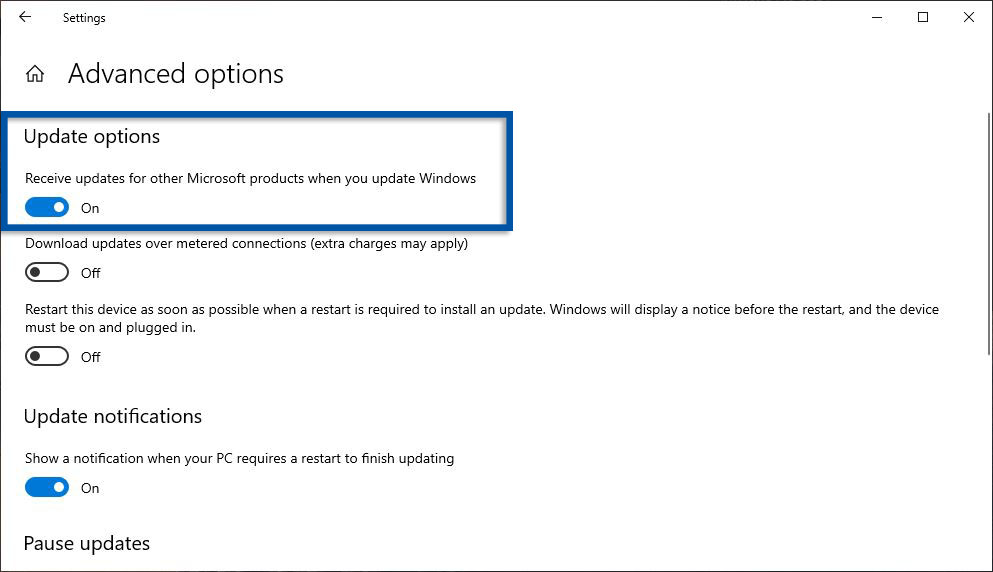
- Pertama klik Start menu » pilih Settings.
- Selanjutnya pilih Update & Security » Windows Update.
- Jika sudah, klik Advanced Options » aktifkan bagian “Receive updates for other Microsoft products when you update Windows”.
- Selesai.
Jalankan perintah lewat CMD
STEP 1 : Langkah pertama, silakan akses Start menu » ketik cmd. Lalu klik Command Prompt dari hasil pencarian » pilih Run as administrator.
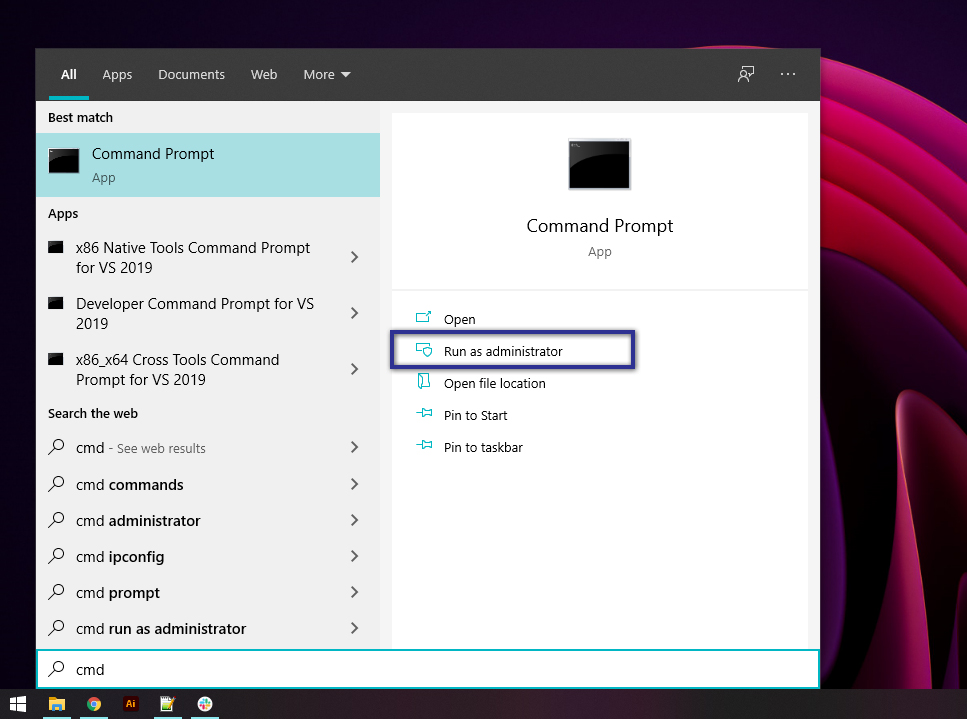
STEP 2 : Jika sudah terbuka, silakan akses direktori file microsoft shared dengan ketik perintah di bawah ini » lalu tekan Enter.
cd “\Program Files\Common Files\microsoft shared\ClickToRun”
STEP 3 : Kemudian Anda lanjutkan dengan mengetik perintah update berikut ini » tekan Enter.
OfficeC2rclient.exe /update user updatetoversion=16.0.13801.20266
STEP 4 : Selanjutnya Anda tunggu proses update yang sedang berjalan dengan otomatis. Terkadang proses ini bisa memakan waktu yang cukup lama, sekitar 15 menitan tergantung pada besaran file dan kecepatan internet yang Anda miliki.

STEP 5 : Jika proses update telah berhasil, maka Anda akan menemukan notifikasi dengan keterangan “Updates were installed” » klik Close untuk menutupnya.

STEP 6 : Setelah itu, silakan Anda buka salah satu produk Microsoft Office untuk melihat apakah notifikasi “There’s a problem with your Office license” masih muncul atau tidaknya.

Lihat Juga : 7 Cara Menghapus Aplikasi di Windows 11
3. Mengubah Product Key Microsoft Office
Solusi berikutnya adalah mengubah Product Key Microsoft Office Anda. Mengapa ini perlu? Ada kemungkinan terdapat konflik antar lisensi yang Anda gunakan. Jika Anda memiliki beberapa salinan Office dalam satu akun Microsoft, maka hal tersebut bisa menyebabkan kegagalan aktivasi Office di beberapa komputer. Meskipun pada awalnya bisa di aktivasi, namun Anda tidak perlu heran jika suatu ketika ada notifikasi lisensi masalah
Catatan : Cara ini hanya berlaku bagi Anda yang miliki akun dan lisensi original dari Microsoft. Jika Anda tidak mempunyainya, silakan Anda gunakan cara lain yang tersedia.
Pengguna Office 2019 dan 2016
STEP 1 : Langkah pertama, silakan Anda buka salah satu produk Microsoft Office (Ex: Microsoft Word). Jika sudah, akses menu File » pilih Account. Berikutnya lihat bagian “Product Information”, klik Change License.

Jika Anda tidak menemukan menu Change License, mungkin Anda perlu menjalankan Office Updates supaya menu tersebut tampil. Namun bagaimanakah caranya? Silakan Anda ikuti solusi Nomor 2 di atas.
STEP 2 : Setelah Anda menemukan menu Change License. Selanjutnya adalah simak dua poin di bawah ini.
- Jika Anda telah login Akun Microsoft, klik Use a different account » klik Product Key instead.
- Sedangkan jika Anda belum login Akun Microsoft, klik Product Key instead.
STEP 3 : Kemudian masukkan Product Key Office 2019 atau 2016 Anda » lalu klik install this product instead. Jika Anda menggunakan Product Key baru, silakan ikuti instruksi yang diberikan.
STEP 4 : Jika semua tahapan sudah dilalui, restart komputer / laptop terlebih dahulu sebelum membuka Microsoft Office.
Pengguna Office 2013
STEP 1 : Langkah pertama, Anda hapus terlebih dahulu instalasi Office di perangkat yang mengalami kegagalan aktivasi. Jika Anda kebingungan dalam melakukannya, Anda bisa lihat tutorial lengkapnya di sini.
STEP 2 : Jika sudah, silakan Anda akses halaman Services & subscriptions dengan menggunakan email dan password yang terkait akun Microsoft Anda. Akun ini digunakan untuk menginstall Microsoft Office pada perangkat Anda.
STEP 3 : Pilih Install Office untuk pembelian satu kali yang belum diaktifkan. Setelah proses download selesai, lakukan install Microsoft Office di perangkat sesuai dengan instruksi yang diberikan sistem.
4. Atasi dengan Microsoft Support and Recovery Assistant
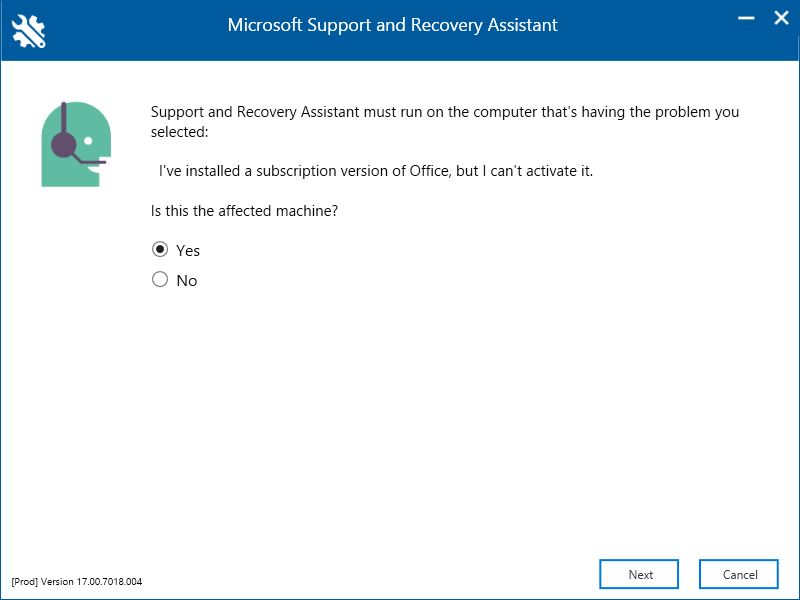
Selanjutnya Anda juga bisa menggunakan program Microsoft Support and Recovery Assistant untuk memperbaiki pesan kesalahan tersebut. Tool yang dirilis oleh Microsoft ini berfungsi untuk membantu Anda dalam mengidentifikasi serta memperbaiki masalah pada Office secara otomatis, terutama aktivasi yang bermasalah. Sayangnya tool ini hanya bisa digunakan jika Anda pengguna Microsoft 365. Jika Anda tidak berlangganan Microsoft 365, Anda bisa mengabaikan metode ini dan lanjut ke metode selanjutnya.
- Pertama, download dan install terlebih dahulu aplikasi Microsoft Support and Recovery Assistant di sini.
- Jika aplikasi terbuka, silakan pilih opsi Yes » lalu klik Next.
- Setelah itu ikuti instruksi yang diberikan untuk memecahkan masalah aktivasi Office Anda.
- Selesai.
5. Repair instalasi Office

Ketika semua metode sebelumnya masih tidak memberikan hasil yang diinginkan, maka solusi terakhir yang perlu Anda lakukan adalah melakukan repair instalasi Office. Dengan menjalankan fitur repair, kesalahan yang diakibatkan oleh program dapat teratasi dengan baik. Contohnya seperti Word not responding atau mungkin mendapati pesan error has stopped working ketika digunakan. Silakan ikuti langkah-langkah berikut ini.
- Pertama, silakan klik Start menu » pilih Settings.
- Kemudian klik Apps » pilih tab Apps & features.
- Jika sudah, cari dan klik program Microsoft Office » pilih Modify.
- Selanjutnya pilih antara dua opsi repair, Online atau Offline.
- Setelah itu, ikuti instruksi yang diberikan sampai proses repair berhasil.
- Selesai.
Catatan : Opsi perbaikan sendiri dapat dilakukan secara offline maupun online, namun saya lebih menyarankan untuk menggunakan opsi perbaikan secara online supaya lebih maksimal.
Jika Anda tidak tahu dengan arti dari opsi repair yang diberikan, silakan Anda simak perbedaannya berikut ini.
| Info | Keterangan |
|---|---|
| Quick Repair | Perbaikan yang dilakukan tanpa menggunakan koneksi internet. |
| Online Repair | Perbaikan yang dilakukan dengan koneksi internet dan membutuhkan waktu yang relatif lama dibandingkan dengan opsi Quick Repair. |
Penutup,
Seharusnya setelah Anda mencoba beberapa tips yang saya berikan di atas, keterangan There’s problem with your Office license akan hilang secara otomatis dan bisa Anda gunakan untuk aktivitas secara normal. Baik untuk membuat dokumen menggunakan Microsoft Word atau mungkin mengatur tampilan presentasi Anda di Microsoft PowerPoint. Jika Anda memiliki pertanyaan atau pendapat yang perlu Anda sampaikan, silakan tulis melalui kolom komentar di bawah ini. Terima kasih dan selamat mencoba!
Masalah ini sering kali ditimbulkan oleh adanya aktivitas multitasking yang berlebihan tanpa melihat sumber daya komputer / laptop, terlebih Anda menggunakan perangkat dengan spesifikasi yang minim. Selain itu, ada kemungkinan juga jika hal tersebut dikarenakan program sedang bermasalah.
Memang bisa dilakukan, akan tetapi tingkat risiko terkena masalah sangat-lah tinggi. Jadi Anda tidak perlu heran jika suatu saat nanti akan terjadi masalah pada Microsoft Office ketika digunakan.
Secara umum, permasalahan ini sering kali disebabkan oleh adanya lisensi yang bermasalah, sehingga keterangan tersebut muncul secara otomatis.
Notifikasi tersebut muncul karena produk Anda belum ter-aktivasi, maka dari itu silakan aktivasi terlebih dahulu untuk menghilangkan keterangan tersebut.
Penulis : Wahyu Setia Bintara | Editor : Rudi Dian Arifin
Discussion | 1 Comments
*Komentar Anda akan muncul setelah disetujui
-
keren banget, baru kali ini nemu web informasi tutorial langsung to the point, jelas, step by step disertao gambar. jelas banget 👍🏻👍🏻👍🏻
-
Jangan sampai Anda membayar premi rutin, tapi risiko yang sebenarnya ingin dilindungi justru tidak termasuk dalam…Update
-
Di bawah ini tersedia sejumlah informasi mengenai fungsi dan manfaat jaringan komputerUpdate
-
Melalui artikel ini, Anda akan mengetahui fungsi, manfaat, dan kegunaan laptop dalam kehidupan sehari-hariUpdate








